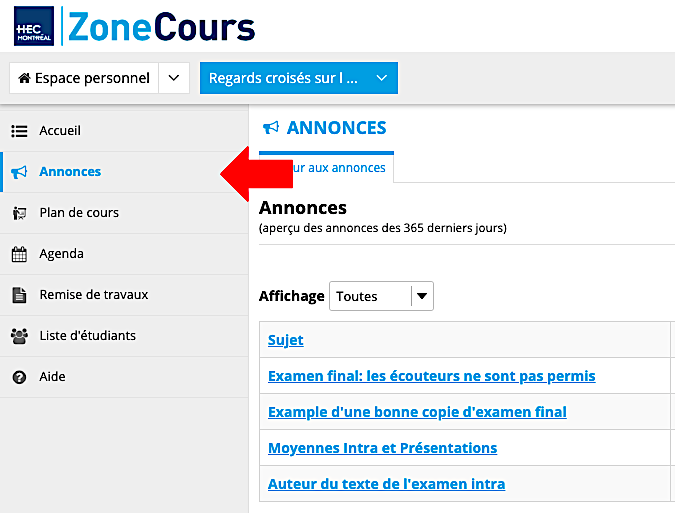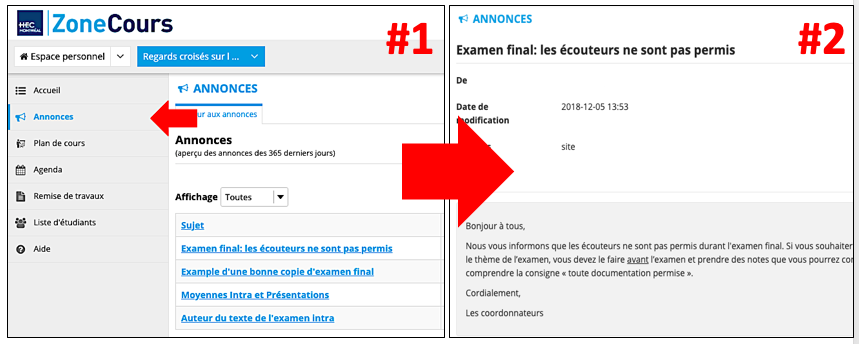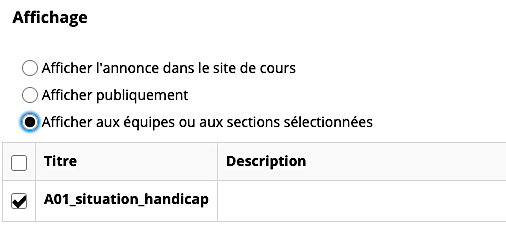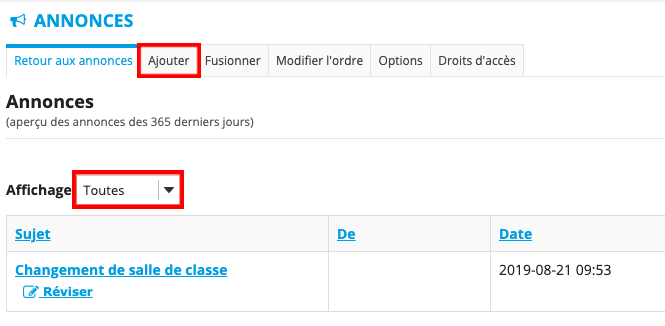Présentation de l'outil Annonces
Annonces
L’outil Annonces permet à l’utilisateur d’informer les participants du cours de tous les développements et changements récents reliés au cours. L’annonce est envoyée sous la forme d’une notification spéciale publiée dans la page d'accueil du site cours. Des pièces jointes uniques ou multiples peuvent être rattachées aux annonces, tout comme des hyperliens. Une option de l'outil permet l'envoi d'un courriel au moment de la publication de l'annonce. Pour voir toutes les annonces de tous les sites cours dont vous êtes participant, cliquez sur Annonces dans la barre de menu de votre Espace Personnel.
Note | L’enseignant ne voit que les annonces (ou les événements du calendrier) qui concernent ses sections. Mais la secrétaire et le coordonnateur voient toutes les sections du cours. |
Pour faire quoi?
La publication d'une annonce est un moyen pratique et rapide d'informer les étudiants ou d'effectuer un rappel concernant:
- les échéances et la remise des travaux.
- les changements aux heures ou aux locaux du cours.
- la préparation ou les modalités d'une activité pédagogique prévue au prochain cours.
- une nouvelle ressource à consulter.
N'hésitez pas à utiliser l'outil Annonces pour vous présenter à vos étudiants et leur souhaiter la bienvenue dans votre cours avant le début du trimestre ou pour donner une rétroaction globale à tout le groupe ou même à une équipe d'étudiants concernant une évaluation ou une activité réalisée en classe.
Comment ça fonctionne?
L'enseignant publie une annonce via l'outil Annonces présent dans le site du cours.
L'étudiant peut consulter l'annonce en cliquant sur le titre de cette dernière, qui apparaît sur la page d'accueil du site de cours ou dans la section Annonces de son Espace personnel.
Concepts-clés
Affichage: Il est possible de préciser à qui l'annonce doit être rendue disponible en sélectionnant l'un des choix suivants.
- : L'annonce sera visible à tous les étudiants du cours.
- : Il est déconseillé d'utiliser cette option.
- : Option permettant d'envoyer une annonce à un groupe précis de personnes (par exemple aux équipes d'étudiants).
Disponibilité: Il est possible de préciser quand l'annonce sera visible en sélectionnant un des choix suivants.
- Vous pouvez sélectionner Afficher pour faire l’affichage immédiat de l’annonce sans restriction de temps.
- Vous pouvez sélectionner Cacher pour sauvegarder l’annonce pour en faire une utilisation future.
- Ou vous pouvez sélectionner Spécifier les dates pour choisir les dates et heures du début et/ou de la fin d’affichage de l’annonce.
Notification par courriel:
Au moment de la publication de l'annonce, l'enseignant peut choisir d’avoir un envoi automatique de l'annonce par courriel:
- en sélectionnant la notification d’importance Élevée, tous les participants de son site recevront une annonce s'il sélectionne Afficher l'annonce dans le site de cours dans la section Affichage.
- en sélectionnant la notification d’importance Élevée, les participants de tous les groupes sélectionnés recevront une annonce s'il sélectionne Afficher aux groupes sélectionnés dans la section Affichage.
- en sélectionnant la notification d’importance Basse, il est possible d'envoyer la notification seulement aux participants qui en ont fait la demande.
- en sélectionnant la notification d’importance Aucune, aucune notification ne sera envoyée.
Pour plus d’information sur la gestion des courriels, voir la rubrique Gestion des courriels du site de cours.
Interface
La page d'accueil de l'outil présente toutes les annonces publiées avec la possibilité de modifier leurs modalités d'affichage ou leur contenu via la fonction Réviser. Le menu déroulant juxtaposé à Affichage (en haut de la liste des annonces à gauche), vous permet de visualiser les affichages destinés à tous les participants ou à certains groupes en particulier. Le bouton Ajouter qui se trouve en haut à gauche (menu horizontal) permet d'ouvrir le formulaire de création d'une annonce. Une fois celui-ci complété, diffusez votre annonce en cliquant sur Publier.